连接到 SQL Server 或 Azure SQL 数据库
适用于:SQL Server
Azure SQL 数据库
Azure SQL 托管实例
Azure Synapse Analytics
Analytics Platform System (PDW)
要使用服务器和数据库,需首先连接到服务器。 可以同时连接到多个服务器。
SQL Server Management Studio (SSMS) 支持多种类型的连接。 本文详细介绍如何连接到 SQL Server 和 Azure SQL 数据库(连接到 Azure SQL 单一数据库或弹性池)。 有关其他连接选项的相关信息,请参阅此页面底部的链接。
连接到服务器
在“对象资源管理器”中,单击“连接”>“数据库引擎...”。
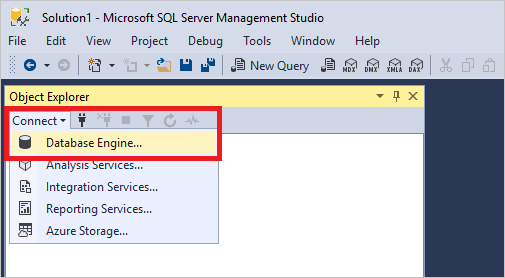
填写“连接到服务器”窗体,并单击“连接”:
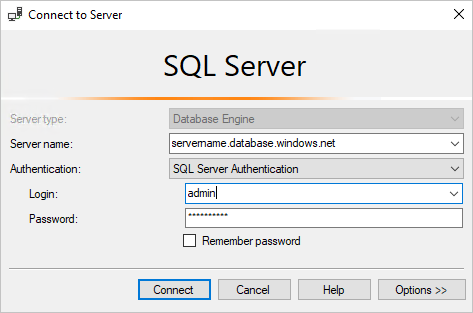
如果正在连接 Azure SQL Server,系统可能提示登录创建防火墙规则。 单击“登录...”(如果不执行此操作,请跳到下方步骤 6)
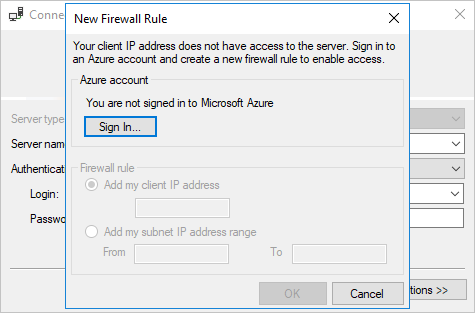
成功登录后,窗体中预填充有你的特定 IP 地址。 如果 IP 地址更改频繁,将访问权限设定在一个范围内可能更简单,因此,请选择最适合环境的选项。
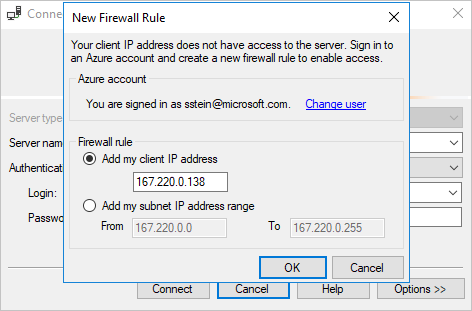
要创建防火墙规则并连接到服务器,请单击“确定”。
成功连接后,服务器将出现在“对象资源管理器”中:
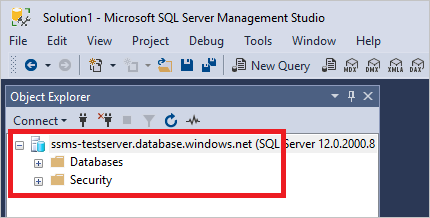
后续步骤
另请参阅
SQL Server Management Studio (SSMS)
下载 SQL Server Management Studio (SSMS)
Analysis Services
Integration Services
Reporting Services
Azure 存储
反馈
即将发布:在整个 2024 年,我们将逐步淘汰作为内容反馈机制的“GitHub 问题”,并将其取代为新的反馈系统。 有关详细信息,请参阅:https://aka.ms/ContentUserFeedback。
提交和查看相关反馈